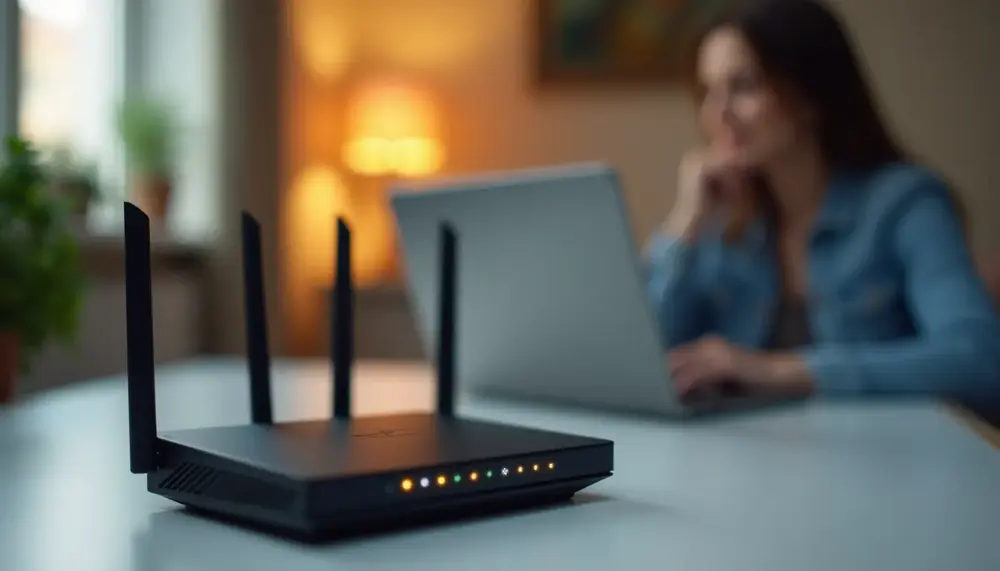Inhaltsverzeichnis:
Vorbereitung: Voraussetzungen für die VPN-Einrichtung auf dem TP-Link-Router
Bevor es überhaupt losgehen kann mit der VPN-Einrichtung auf deinem TP-Link-Router, braucht es ein paar grundlegende Dinge. Klingt banal, aber ohne die richtige Hardware und aktuelle Softwareversionen läuft hier nichts. Es lohnt sich, vorab einen kurzen Check zu machen, um spätere Frustmomente zu vermeiden.
- Kompatibles Routermodell: Prüfe, ob dein TP-Link-Router VPN-Server-Funktionen wie IPsec, L2TP oder PPTP unterstützt. Modelle wie TL-ER6120 v2, TL-ER6020 v2 oder TL-R600VPN v4 sind hier besonders geeignet. Bei älteren Geräten kann es Einschränkungen geben – also lieber einmal mehr in die Modellliste des Herstellers schauen.
- Aktuelle Firmware: Eine veraltete Firmware ist ein echter Showstopper. Lade dir die neueste Version direkt von der offiziellen TP-Link-Seite herunter und spiele sie auf, falls nötig. Nur so sind alle Funktionen und Sicherheitsupdates an Bord.
- Zugang zum Router-Interface: Ohne Zugang zum Web-Interface (meist erreichbar über http://192.168.0.1 oder http://192.168.1.1) geht gar nichts. Die Zugangsdaten solltest du parat haben. Falls das Passwort mal verschütt gegangen ist – Zeit für einen Reset oder einen Blick ins Handbuch.
- Stabile Internetverbindung: Klingt selbstverständlich, aber: Der Router muss zuverlässig mit dem Internet verbunden sein, sonst klappt’s nicht mit dem externen Zugriff.
- Vorbereitung der Netzwerkstruktur: Überlege dir, welche Geräte später per VPN erreichbar sein sollen. Je nach Einsatz (Homeoffice, mobiles Arbeiten, Zugriff auf NAS oder Drucker) kann es sinnvoll sein, IP-Adressen oder Freigaben vorab zu organisieren.
Mit diesen Voraussetzungen bist du schon einen großen Schritt weiter. Alles da? Dann kann’s jetzt richtig losgehen mit der eigentlichen VPN-Konfiguration.
Zugriff auf das Web-Interface des TP-Link-Routers
Der Zugriff auf das Web-Interface deines TP-Link-Routers ist der erste praktische Schritt, um die VPN-Konfiguration überhaupt starten zu können. Ohne diese zentrale Steuerzentrale läuft gar nichts – hier werden alle Einstellungen vorgenommen, gespeichert und verwaltet.
- Browserwahl: Nutze einen aktuellen Browser wie Chrome, Firefox oder Edge. Veraltete Browser können Darstellungsfehler verursachen oder wichtige Funktionen blockieren.
- Direkte Verbindung: Verbinde deinen Computer am besten per LAN-Kabel mit dem Router. Das verhindert Verbindungsabbrüche und sorgt für eine stabile Session, besonders während kritischer Konfigurationsschritte.
- Router-Adresse: Gib die Standard-IP-Adresse des Routers in die Adresszeile deines Browsers ein. Häufig ist das 192.168.0.1 oder 192.168.1.1. Bei manchen Modellen kann die Adresse abweichen – ein Blick auf die Unterseite des Routers oder ins Handbuch hilft weiter.
- Anmeldedaten: Beim ersten Login werden meist Standard-Zugangsdaten verlangt. Diese findest du entweder auf dem Gerät selbst oder in der Dokumentation. Nach dem ersten Einloggen empfiehlt es sich, das Passwort direkt zu ändern, um ungebetene Gäste fernzuhalten.
- Admin-Bereich finden: Nach erfolgreichem Login landest du im Dashboard. Hier findest du die Menüpunkte für „VPN“, „Erweiterte Einstellungen“ oder „Netzwerk“. Die genaue Bezeichnung variiert je nach Modell und Firmware-Version.
Falls du den Zugang nicht herstellen kannst, hilft manchmal ein kurzer Neustart des Routers oder das Zurücksetzen auf Werkseinstellungen. Aber Vorsicht: Dabei gehen alle bisherigen Einstellungen verloren.
Vor- und Nachteile der VPN-Einrichtung auf TP-Link-Routern
| Pro | Contra |
|---|---|
| Sicherer Fernzugriff auf das eigene Heim- oder Firmennetzwerk von überall | Einrichtung kann für Einsteiger komplex oder verwirrend sein |
| Schützt Datenverkehr vor Dritten durch Verschlüsselung | Erfordert kompatibles Routermodell und aktuelle Firmware |
| Zentralverwaltung und Schutz für viele Geräte gleichzeitig | Leistungsaufnahme und Geschwindigkeit können durch VPN-Nutzung sinken |
| Kompatibel mit gängigen Endgeräten (Smartphone, Laptop, Tablet) | Fehlkonfiguration kann Sicherheitsrisiken verursachen |
| Kostenlose VPN-Server-Funktionen ohne zusätzliche Hardware | Firmware-Updates oder Router-Neustarts können VPN-Verbindungen unterbrechen |
| Möglichkeit zur Einschränkung des Zugriffs für verschiedene Benutzer | Anfällig für Probleme bei doppeltem NAT oder Port-Fehlkonfiguration |
VPN-Funktion auf dem TP-Link-Router aktivieren
Um die VPN-Funktion auf deinem TP-Link-Router zu aktivieren, navigiere im Web-Interface gezielt zum Bereich, der für VPN-Einstellungen vorgesehen ist. Je nach Modell findest du diesen Menüpunkt unter „VPN“ oder innerhalb der „Erweiterten Einstellungen“. Es lohnt sich, die Untermenüs aufmerksam zu durchforsten, da sich die Struktur zwischen verschiedenen Firmware-Versionen leicht unterscheiden kann.
- VPN-Server auswählen: Entscheide dich für das gewünschte Protokoll – etwa IPsec, L2TP oder PPTP. Jeder Servertyp hat einen eigenen Konfigurationsbereich, der erst nach Auswahl sichtbar wird.
- Aktivierungsschalter nutzen: Aktiviere die VPN-Serverfunktion durch Setzen eines Häkchens oder Umschaltens eines Schalters. Erst dann werden die Eingabefelder für die weiteren Einstellungen freigeschaltet.
- Service-Status prüfen: Nach der Aktivierung zeigt der Router meist einen Statusindikator an. Ein grünes Symbol oder die Anzeige „Aktiv“ signalisiert, dass der Dienst läuft. Sollte der Status auf „Inaktiv“ stehen, überprüfe die vorgenommenen Einstellungen noch einmal.
- Speichern nicht vergessen: Nach jeder Änderung muss die Konfiguration explizit gespeichert werden. Oft erscheint dazu ein Button wie „Übernehmen“ oder „Speichern“ am unteren Rand des Fensters.
Ein kleiner Tipp am Rande: Dokumentiere dir am besten die aktivierten VPN-Server und deren Einstellungen, damit du bei späteren Anpassungen oder Fehleranalysen nicht im Dunkeln tappst.
Benutzerprofile und Zugangsdaten für VPN-Verbindungen anlegen
Für eine funktionierende VPN-Verbindung auf deinem TP-Link-Router ist das Anlegen individueller Benutzerprofile entscheidend. Jedes Profil regelt, welcher Nutzer sich mit welchen Zugangsdaten ins Netzwerk einwählen darf. Die Verwaltung erfolgt direkt im VPN-Konfigurationsbereich des Routers.
- Benutzername und Passwort festlegen: Wähle für jeden Nutzer einen eindeutigen Benutzernamen und ein sicheres Passwort. Komplexe Passwörter mit Zahlen, Sonderzeichen und Groß-/Kleinschreibung erhöhen die Sicherheit erheblich.
- Mehrere Profile möglich: Du kannst beliebig viele Benutzerprofile anlegen – praktisch, wenn mehrere Personen unabhängig voneinander auf das Netzwerk zugreifen sollen. Jeder erhält seine eigenen Zugangsdaten.
- Berechtigungen steuern: Je nach Routermodell kannst du bestimmten Nutzern individuelle Rechte zuweisen, zum Beispiel den Zugriff auf spezielle Netzwerkbereiche oder Dienste einschränken.
- Protokollabhängige Einstellungen: Bei IPsec-VPN werden statt Benutzername/Passwort oft sogenannte Pre-Shared-Keys oder Zertifikate genutzt. Diese Schlüssel müssen eindeutig und geheim bleiben, da sie die Authentifizierung absichern.
- Profile regelmäßig aktualisieren: Es empfiehlt sich, Zugangsdaten in regelmäßigen Abständen zu ändern und nicht mehr benötigte Profile zu löschen. So bleibt das Netzwerk vor unbefugtem Zugriff geschützt.
Eine übersichtliche Dokumentation der vergebenen Profile und deren Rechte erleichtert die spätere Verwaltung und erhöht die Transparenz im Netzwerkbetrieb.
IPsec-VPN Schritt für Schritt auf dem TP-Link-Router einrichten (Beispiel)
Die Einrichtung eines IPsec-VPN auf deinem TP-Link-Router ist kein Hexenwerk, aber ein bisschen Fingerspitzengefühl ist gefragt. Nachfolgend findest du eine beispielhafte Schritt-für-Schritt-Anleitung, die sich an der Praxis orientiert und auch kleine Stolperfallen nicht verschweigt.
-
1. IPsec-Konfigurationsbereich öffnen:
Im Web-Interface findest du den Menüpunkt IPsec meist unter „VPN“. Klicke auf „Hinzufügen“ oder „Add“, um einen neuen Tunnel einzurichten. -
2. Lokale und entfernte Netzwerke definieren:
Trage die IP-Adressbereiche ein, die miteinander verbunden werden sollen. Für einen Client-to-LAN-Tunnel gibst du beim entfernten Netzwerk oft „0.0.0.0/0“ ein, damit beliebige Clients zugelassen werden. -
3. Authentifizierungsmethode wählen:
Setze auf Pre-Shared-Key für den Einstieg. Wähle einen starken, einzigartigen Schlüssel – nicht den Namen deines Haustiers! Alternativ kann auch ein Zertifikat genutzt werden, falls du maximale Sicherheit willst. -
4. Proposal konfigurieren:
Hier legst du Verschlüsselungs- und Hash-Algorithmen fest. Gängige Kombinationen sind AES-256 für die Verschlüsselung und SHA-256 für die Integrität. Die Einstellungen müssen exakt mit denen des Clients übereinstimmen. -
5. Exchange- und Negotiation-Mode einstellen:
Wähle Main Mode für mehr Sicherheit. Als Negotiation Mode empfiehlt sich „Responder“, wenn der Router auf Anfragen warten soll. -
6. Encapsulation Mode und PFS:
Setze den Encapsulation Mode auf Tunnel. Aktiviere PFS (Perfect Forward Secrecy), wenn du zusätzliche Sicherheit möchtest. Ein kleiner Performanceverlust ist dabei normal. -
7. IPsec-Tunnel speichern und aktivieren:
Nach dem Eintragen aller Werte unbedingt speichern. Der Tunnel sollte nun im Status „Aktiv“ erscheinen. Ein kurzer Blick ins Logfile kann helfen, Fehler frühzeitig zu erkennen.
Mit diesen Schritten steht die Basis für eine sichere IPsec-VPN-Verbindung. Die genaue Bezeichnung einzelner Felder kann je nach Routermodell leicht abweichen, aber das Grundprinzip bleibt immer gleich. Und keine Sorge: Einmal eingerichtet, läuft der Tunnel meist wie am Schnürchen.
L2TP- und PPTP-VPN Schritt für Schritt konfigurieren (Beispiel)
Die Konfiguration von L2TP- und PPTP-VPN auf einem TP-Link-Router ist zwar technisch unterschiedlich, folgt aber einem ähnlichen Ablauf. Beide Protokolle eignen sich gut für den schnellen Fernzugriff und sind mit vielen Endgeräten kompatibel. Im Folgenden findest du eine kompakte Schritt-für-Schritt-Anleitung, die dich sicher durch den Prozess führt.
-
1. Protokoll auswählen:
Im VPN-Menü deines Routers kannst du zwischen L2TP und PPTP wählen. Wähle das gewünschte Protokoll aus, um die passenden Optionen einzublenden. -
2. VPN-Server aktivieren:
Setze das Häkchen oder aktiviere den Schalter, damit der Server für das gewählte Protokoll erreichbar ist. -
3. IP-Adressbereich für VPN-Clients festlegen:
Definiere einen separaten Adresspool, aus dem sich verbundene Clients ihre IP beziehen. Dieser Bereich sollte sich nicht mit dem lokalen Netzwerk überschneiden, um Adresskonflikte zu vermeiden. -
4. Verschlüsselung und Authentifizierung konfigurieren:
Bei L2TP kannst du die Verschlüsselung aktivieren oder deaktivieren, je nach gewünschtem Sicherheitsniveau. Für PPTP steht meist MPPE-Verschlüsselung zur Verfügung. Stelle sicher, dass die Einstellungen zu deinen Endgeräten passen. -
5. Benutzerrechte und Zugriffsoptionen einstellen:
Lege fest, ob VPN-Nutzer auf das gesamte Netzwerk oder nur auf bestimmte Ressourcen zugreifen dürfen. Bei Bedarf kannst du einzelne Ports oder Dienste einschränken. -
6. Firewall-Regeln prüfen:
Kontrolliere, ob die benötigten Ports (z.B. UDP 1701 für L2TP, TCP 1723 für PPTP) offen sind. Blockierte Ports führen zu Verbindungsproblemen. -
7. Konfiguration speichern und Dienst starten:
Nach Abschluss aller Einstellungen speichere die Konfiguration und starte den VPN-Dienst neu, damit die Änderungen aktiv werden.
Durch diese gezielte Konfiguration sind L2TP- und PPTP-VPN-Verbindungen schnell einsatzbereit. Besonders praktisch: Die meisten Smartphones, Tablets und Notebooks unterstützen diese Protokolle nativ, was die Einrichtung auf Client-Seite deutlich vereinfacht.
VPN-Client einrichten und Verbindung testen
Nach der Konfiguration des VPN-Servers auf deinem TP-Link-Router folgt der entscheidende Schritt: die Einrichtung des VPN-Clients auf deinem Endgerät. Hier entscheidet sich, ob die Verbindung wirklich steht und du sicher von außen auf dein Netzwerk zugreifen kannst. Es kommt auf Genauigkeit an – kleine Tippfehler bei Serveradresse oder Authentifizierungsdaten sorgen schnell für Frust.
- VPN-Typ wählen: Öffne auf deinem Computer, Smartphone oder Tablet die Netzwerkeinstellungen und wähle dort den passenden VPN-Typ (IPsec, L2TP oder PPTP), der mit deinem Router konfiguriert wurde.
- Serveradresse eingeben: Trage die öffentliche IP-Adresse oder den DynDNS-Namen deines Routers ein. Ohne korrekte Adresse findet der Client den Weg ins Heimnetz nicht.
- Zugangsdaten eintragen: Gib die zuvor angelegten Benutzernamen, Passwörter und – falls erforderlich – den Pre-Shared-Key oder das Zertifikat exakt ein. Groß- und Kleinschreibung beachten!
- Erweiterte Einstellungen prüfen: Manche Clients verlangen zusätzliche Angaben wie Authentifizierungsmethoden, Verschlüsselungsoptionen oder DNS-Server. Passe diese Werte exakt an die Serverkonfiguration an.
- Verbindung herstellen: Starte die VPN-Verbindung und beobachte die Rückmeldung des Clients. Erfolgreiche Verbindung? Dann bist du praktisch schon im Ziel.
- Funktionstest durchführen: Prüfe, ob du auf Netzwerkressourcen wie NAS, Drucker oder interne Webseiten zugreifen kannst. Teste auch, ob deine öffentliche IP-Adresse jetzt die des Heimnetzwerks ist – so erkennst du, dass der gesamte Datenverkehr durch den VPN-Tunnel läuft.
- Fehlermeldungen auswerten: Sollte die Verbindung scheitern, helfen oft die Protokolle des Clients oder Routers weiter. Typische Fehlerquellen sind falsch eingegebene Zugangsdaten, blockierte Ports oder eine nicht erreichbare Serveradresse.
Mit einem erfolgreichen Verbindungstest steht deinem sicheren Zugriff von unterwegs nichts mehr im Weg. Es empfiehlt sich, die Verbindung regelmäßig zu prüfen und bei Problemen die Logs beider Seiten im Auge zu behalten – manchmal steckt der Teufel im Detail.
Typische Fehlerquellen und Tipps zur Fehlerbehebung bei TP-Link VPN
Manchmal läuft bei der VPN-Einrichtung auf TP-Link-Routern nicht alles rund. Die Ursachen sind oft versteckt, aber mit gezieltem Vorgehen lassen sich viele Stolpersteine aus dem Weg räumen. Hier findest du typische Fehlerquellen und praxiserprobte Lösungsansätze, die über das Offensichtliche hinausgehen.
- MTU-Probleme und Fragmentierung: Wenn VPN-Verbindungen zwar aufgebaut werden, aber Datenpakete nicht korrekt übertragen werden, kann eine zu hohe MTU (Maximum Transmission Unit) die Ursache sein. Reduziere testweise die MTU im Router-Menü oder am Client, zum Beispiel auf 1400 Byte.
- Mehrfach-NAT und doppelte Router: In Netzwerken mit mehreren Routern oder hinter Carrier-Grade-NAT (z.B. bei manchen Kabelanbietern) können VPN-Tunnel blockiert werden. Aktiviere gegebenenfalls den Bridge-Modus am Modem oder leite die VPN-Ports explizit weiter.
- Fehlende oder falsche Routen: Selbst wenn der Tunnel steht, kann der Zugriff auf interne Ressourcen scheitern, wenn Routing-Tabellen nicht korrekt sind. Prüfe, ob der TP-Link-Router die richtigen statischen Routen für das VPN-Netzwerk kennt und setzt.
- DNS-Auflösung im VPN: Ein häufiger Stolperstein: Nach dem Verbindungsaufbau funktionieren interne Hostnamen nicht. Hinterlege im VPN-Profil des Routers oder Clients die DNS-Server des Heimnetzwerks explizit, damit Namensauflösung klappt.
- Firmware-Bugs und Inkompatibilitäten: Manche VPN-Probleme resultieren aus fehlerhaften Firmware-Versionen. Ein Update auf die neueste stabile Version oder notfalls ein Downgrade auf eine bewährte Vorgängerversion kann Wunder wirken.
- IP-Adresskonflikte zwischen Heim- und Fremdnetz: Wenn das lokale Netz und das entfernte Netz identische IP-Bereiche nutzen (z.B. beide 192.168.0.x), kann kein Routing erfolgen. Ändere einen der Bereiche, um Überschneidungen zu vermeiden.
- Unpassende Zeiteinstellungen: Bei IPsec-VPNs können falsche Uhrzeiten oder Zeitzonen zu Authentifizierungsfehlern führen. Synchronisiere die Systemzeit des Routers mit einem NTP-Server.
Mit diesen Hinweisen lassen sich auch knifflige VPN-Probleme aufspüren und beheben. Es lohnt sich, ungewöhnliche Fehlerquellen in Betracht zu ziehen – manchmal liegt die Lösung dort, wo man sie am wenigsten erwartet.
Empfohlene Sicherheitseinstellungen für den VPN-Betrieb auf TP-Link-Routern
Für einen wirklich sicheren VPN-Betrieb auf TP-Link-Routern lohnt es sich, gezielt an den Stellschrauben der Sicherheit zu drehen. Wer einfach nur die Werkseinstellungen übernimmt, verschenkt Potenzial – und riskiert im schlimmsten Fall ungebetene Gäste im eigenen Netzwerk. Die folgenden Einstellungen sorgen für ein spürbares Plus an Schutz, ohne den Komfort zu sehr einzuschränken.
- Starke Verschlüsselungsalgorithmen wählen: Setze bei IPsec konsequent auf AES-256 als Verschlüsselung und SHA-256 für die Integritätsprüfung. Schwächere Algorithmen wie DES oder MD5 solltest du komplett meiden.
- Perfect Forward Secrecy (PFS) aktivieren: Mit PFS wird für jede VPN-Sitzung ein eigener Schlüssel generiert. Das verhindert, dass kompromittierte Schlüssel vergangene Verbindungen gefährden.
- VPN-Zugänge auf notwendige Nutzer beschränken: Lege nur so viele Benutzerprofile an, wie wirklich benötigt werden. Deaktiviere oder lösche ungenutzte Accounts zeitnah.
- Regelmäßige Änderung von Schlüsseln und Passwörtern: Aktualisiere Pre-Shared-Keys und Passwörter in festen Intervallen. So minimierst du das Risiko, dass veraltete Zugangsdaten in falsche Hände geraten.
- Protokollzugriffe gezielt einschränken: Öffne in der Firewall ausschließlich die Ports, die für dein gewähltes VPN-Protokoll nötig sind. Alle anderen VPN- und Remotezugriffe sollten blockiert bleiben.
- VPN-Logs regelmäßig prüfen: Kontrolliere die Protokolle des Routers auf verdächtige Anmeldeversuche oder ungewöhnliche Aktivitäten. Frühzeitiges Erkennen hilft, Angriffe abzuwehren.
- Remote-Management deaktivieren: Schalte die Fernwartung des Routers ab, sofern sie nicht zwingend gebraucht wird. Das reduziert die Angriffsfläche erheblich.
- Firmware-Updates automatisieren: Aktiviere, wenn möglich, automatische Updates oder überprüfe regelmäßig manuell, ob Sicherheitsupdates verfügbar sind.
Mit diesen Maßnahmen bringst du das Sicherheitsniveau deines VPN-Betriebs auf ein solides Fundament. Kleine Anpassungen mit großer Wirkung – und das gute Gefühl, dass dein Netzwerk nicht mit offenen Türen lockt.
Weiterführende Hinweise und Ressourcen für TP-Link VPN-Nutzer
Wer tiefer in die Materie einsteigen oder bei ungewöhnlichen Problemen auf fundierte Unterstützung zurückgreifen möchte, findet im Netz und bei TP-Link selbst zahlreiche Ressourcen. Für fortgeschrittene Nutzer und Admins bieten sich folgende weiterführende Möglichkeiten und Anlaufstellen an:
- Modellspezifische Anleitungen: Die offizielle TP-Link Support-Seite stellt für jedes Routermodell detaillierte Konfigurationsbeispiele, Firmware-Downloads und Troubleshooting-Guides bereit. Besonders bei neuen Hardware-Revisionen lohnt sich ein Blick auf aktuelle Dokumentationen.
- TP-Link Community-Forum: Im TP-Link Community Forum tauschen sich Anwender und Experten zu Spezialfällen, Firmware-Bugs und individuellen Setups aus. Oft finden sich dort Workarounds für Probleme, die in offiziellen Handbüchern nicht behandelt werden.
- OpenVPN und alternative Protokolle: Wer mit den Standardprotokollen an Grenzen stößt, kann sich mit OpenVPN-Lösungen beschäftigen. Für einige TP-Link-Modelle gibt es experimentelle Firmware oder Drittanbieter-Software, die zusätzliche VPN-Funktionen ermöglicht.
- Automatisierung und Monitoring: Fortgeschrittene Nutzer können VPN-Verbindungen mit Skripten überwachen oder automatisiert neu starten lassen. Tools wie Syslog oder externe Monitoring-Software helfen, die Stabilität im Blick zu behalten.
- Externe Fachliteratur und Online-Kurse: Es existieren zahlreiche Fachbücher und Videotutorials, die tiefergehende Einblicke in Netzwerksicherheit und VPN-Architekturen geben. Wer sein Wissen ausbauen will, findet hier praxisnahe Anleitungen und Hintergrundwissen.
- Offizielle Sicherheitswarnungen: Abonniere die Security Advisories von TP-Link oder einschlägigen IT-Portalen, um bei neuen Schwachstellen oder Angriffsmethoden zeitnah reagieren zu können.
Diese Ressourcen bieten einen echten Mehrwert für alle, die ihre VPN-Lösung nicht nur einrichten, sondern auch nachhaltig betreiben und weiterentwickeln möchten. Ein Blick über den Tellerrand zahlt sich gerade bei sicherheitskritischen Themen immer aus.
Produkte zum Artikel

94.95 €* * inklusive 0% MwSt. / Preis kann abweichen, es gilt der Preis auf dem Onlineshop des Anbieters.
Erfahrungen und Meinungen
Nutzer berichten häufig von positiven Erfahrungen bei der Einrichtung von VPN auf TP-Link-Routern. Die meisten empfanden die Installation als einfach und unkompliziert. Ein typisches Beispiel: Die Einrichtung des TP-Link ER605 wurde von vielen Anwendern als benutzerfreundlich beschrieben. Innerhalb kurzer Zeit war der Router betriebsbereit und erfüllte die Erwartungen der Nutzer (Amazon).
Ein zentraler Punkt: die Wahl des richtigen VPN-Protokolls. Anwender, die sich für IPsec entschieden, berichteten von stabilen Verbindungen. Das Protokoll bot eine gute Sicherheit und Geschwindigkeit. Probleme traten jedoch auf, wenn Anwender die falschen Einstellungen wählten. Beispielsweise war die Auswahl zwischen "LAN-to-LAN" und "Client-to-LAN" nicht immer klar. Einige Nutzer hatten Schwierigkeiten, die benötigten Subnetze korrekt einzugeben. Diese Unsicherheiten führten in einigen Fällen zu Verbindungsproblemen zwischen den Netzwerken (Administrator.de).
Ein weiteres häufiges Problem: Die Kompatibilität mit älteren TP-Link-Modellen. Nutzer berichteten, dass nicht alle Router die gewünschten VPN-Funktionen unterstützen. Vor der Einrichtung sollte daher die Modellnummer überprüft werden. Anwender empfehlen, die aktuelle Firmware des Routers zu installieren. Dies sorgt oft für bessere Leistung und zusätzliche Funktionen.
Zusätzlich berichten einige Anwender von der Notwendigkeit, Portweiterleitungen zu konfigurieren. Ohne diese Einstellungen blieben viele Verbindungen instabil oder konnten gar nicht aufgebaut werden. Nutzer, die diese Schritte beachtet haben, konnten hingegen durchweg positive Ergebnisse erzielen.
Die Benutzeroberfläche der TP-Link-Router wird allgemein als intuitiv wahrgenommen. Viele Anwender schätzen die klare Struktur der Menüs. Die meisten Einstellungen lassen sich schnell finden und anpassen. Dennoch berichten einige von gelegentlichen Schwierigkeiten bei der Navigation durch die erweiterten Einstellungen.
Ein abschließender Punkt: Die Unterstützung durch den Kundenservice. Nutzer, die bei der Einrichtung auf Probleme stießen, lobten die Hilfsbereitschaft der TP-Link-Mitarbeiter. Die Antworten waren häufig schnell und präzise, was vielen Anwendern half, ihre Probleme zu lösen.
Zusammenfassend lässt sich sagen: Die Einrichtung eines VPN auf einem TP-Link-Router ist für viele Nutzer ein positives Erlebnis. Die richtige Vorbereitung, wie die Wahl des Modells und die Firmware-Aktualisierung, sind entscheidend. Wer sich an die Anleitung hält und die empfohlenen Einstellungen beachtet, wird in der Regel erfolgreich sein.
FAQ zur VPN-Einrichtung auf TP-Link-Routern
Welche Voraussetzungen muss mein TP-Link-Router für die VPN-Nutzung erfüllen?
Dein TP-Link-Router muss ein Modell mit integrierten VPN-Server-Funktionen (IPsec, L2TP oder PPTP) sein und sollte mit aktueller Firmware laufen. Außerdem benötigst du Zugriff auf das Web-Interface des Routers sowie eine stabile Internetverbindung.
Welches VPN-Protokoll sollte ich auf meinem TP-Link-Router verwenden?
Am sichersten ist IPsec mit starker Verschlüsselung (z. B. AES-256). Alternativ sind L2TP oder PPTP möglich, wobei PPTP aus Sicherheitsgründen nur noch bei Kompatibilitätsproblemen empfohlen wird. Wähle das Protokoll, das sowohl vom Router als auch von deinen Endgeräten unterstützt wird.
Wie lege ich Benutzerprofile für VPN-Zugänge auf meinem TP-Link-Router an?
Im Web-Interface des TP-Link-Routers kannst du im Bereich VPN neue Benutzer anlegen. Vergib für jede Person einen individuellen Benutzernamen und ein sicheres Passwort oder – bei IPsec – einen eindeutigen Pre-Shared-Key. Nach dem Speichern sind die jeweiligen Profile sofort aktivierbar.
Wie verbinde ich mein Endgerät mit dem VPN meines TP-Link-Routers?
Wähle auf deinem Endgerät in den Netzwerkeinstellungen den passenden VPN-Typ aus (z. B. IPsec, L2TP oder PPTP). Gib die öffentliche IP-Adresse des Routers, die Zugangsdaten und – falls nötig – den Pre-Shared-Key ein und stelle die Verbindung her. Prüfe anschließend, ob du Zugriff auf das interne Netzwerk hast.
Was tun, wenn die VPN-Verbindung auf meinem TP-Link-Router nicht funktioniert?
Überprüfe zuerst die VPN-Konfiguration und achte auf korrekte Zugangsdaten. Prüfe, ob die benötigten Ports freigegeben sind und keine IP-Adresskonflikte vorliegen. Setze die MTU bei Bedarf niedriger und kontrolliere die Logs des Routers für detaillierte Fehlermeldungen.